capcut国际版设置淡入淡出效果的方法
时间:2023-06-02 11:43:12作者:极光下载站人气:150
capcut国际版剪映软件的功能和剪映其实是一样的,当你将capcut打开之后,我们可以将需要制作成到作品的一些视频素材导入到capcut中进行设置,有些时候我们为了让自己的视频在播放的时候,音频显示出来不那么的生硬,那么我们就可以将音频设置一下淡入淡出就好了,你可以设置淡入淡出的一个时长,以及还可以自定义调整音频的音量,如果你的视频中音频有很多的杂乱的声音,那么我们还可以对音频进行降噪操作,下方是关于如何使用capcut设置音频淡入淡出的具体操作方法,如果你需要的情况下可以看看方法教程,希望对大家有所帮助。
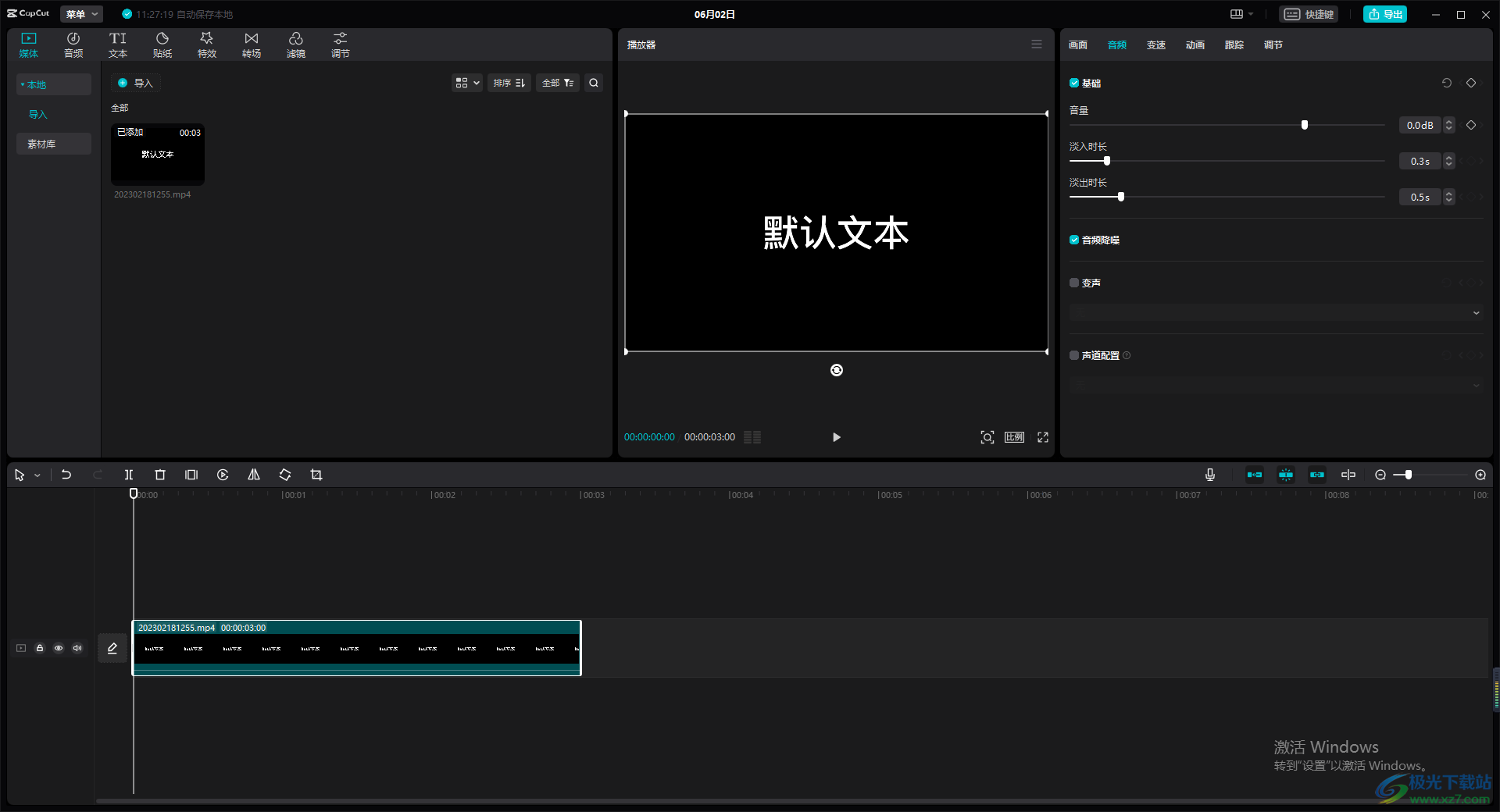
方法步骤
1.首先我们需要在电脑上将我们安装好的capcut找到,并且使用鼠标双击打开,进入到操作界面中,点击【开始创作】按钮进行创作。
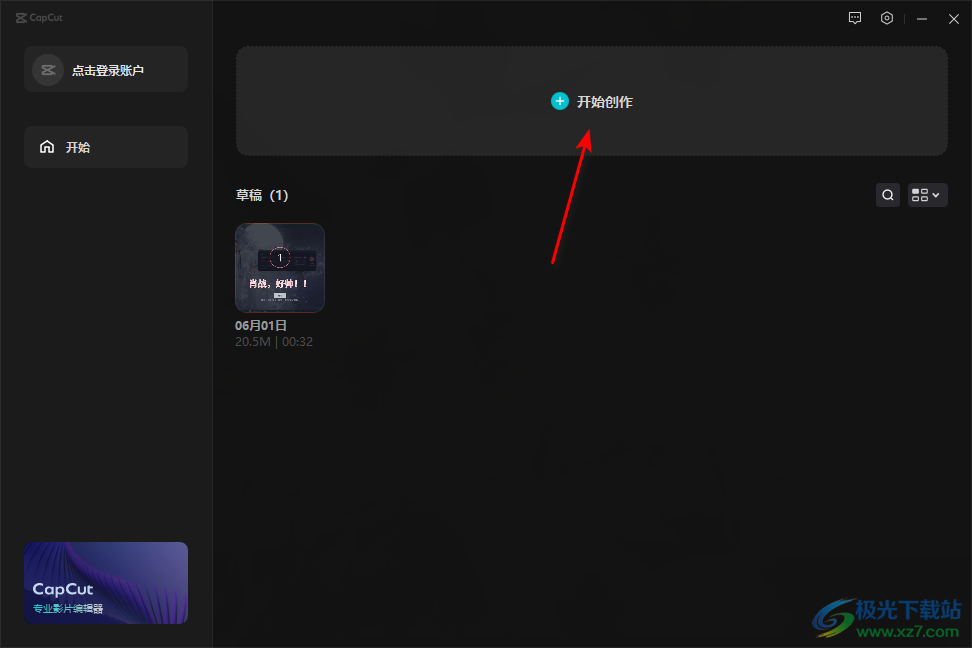
2.在创作视频的页面中,需要将自己想要制作的视频添加进来,那么我们将左侧的【导入】按钮进行点击,打开本地存放视频的文件夹页面。
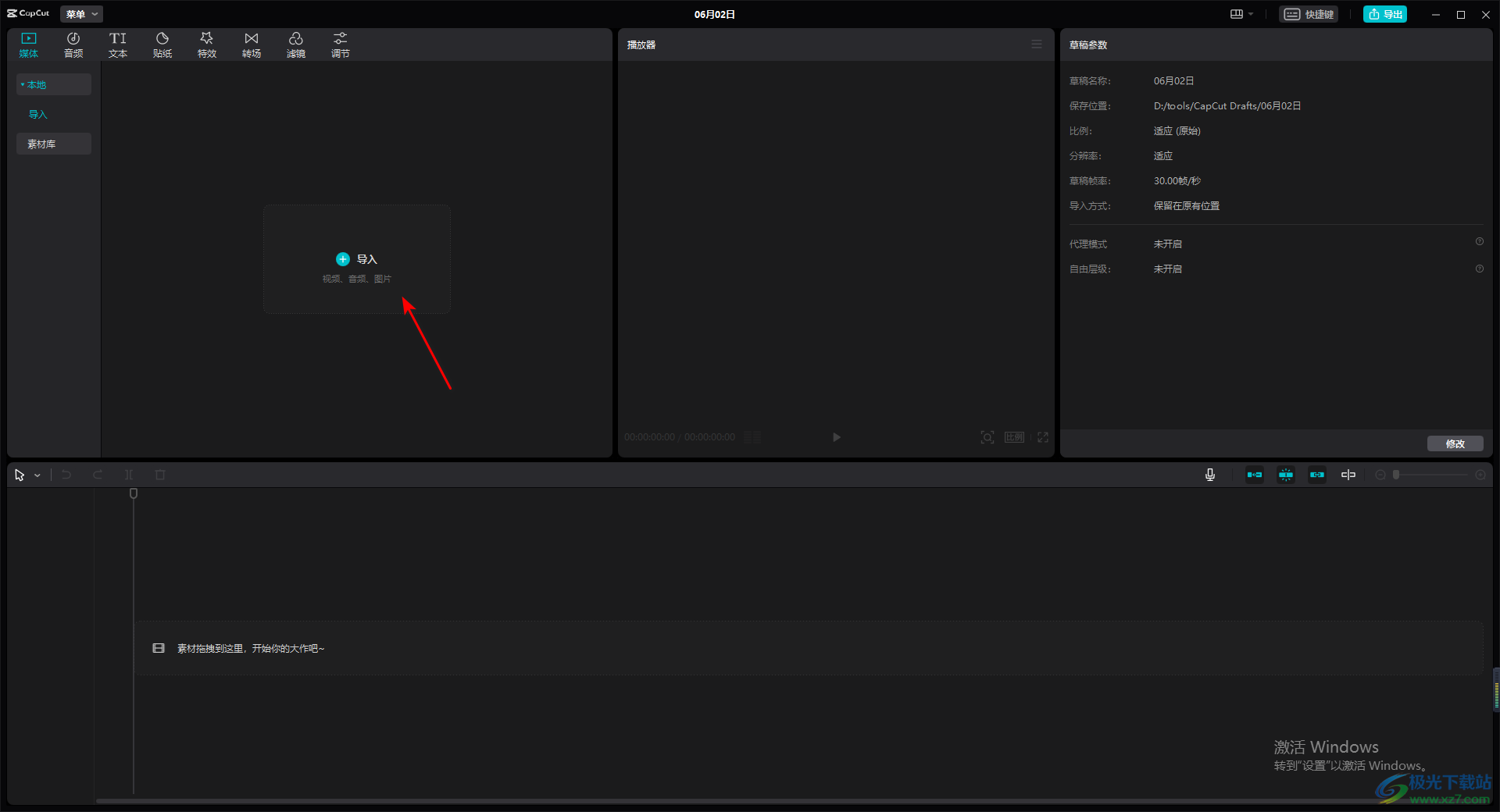
3.这时会在创作页面上弹出本地文件夹页面,我们只需要将自己要设置的视频文件选中,之后点击右下角的打开按钮进行添加就好了。
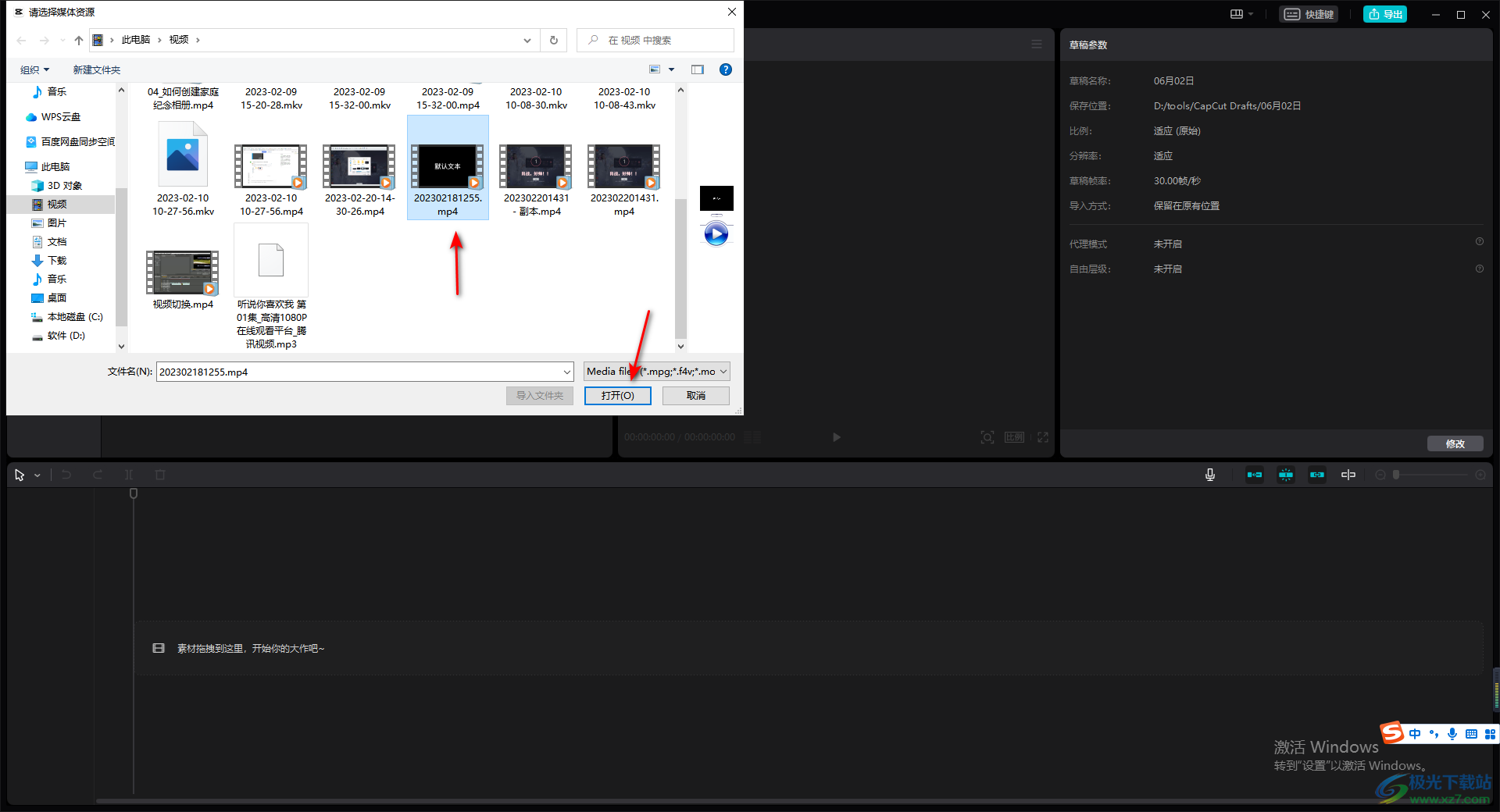
4.添加到页面左上角的视频素材,我们用鼠标将其拖动到下方的视频轨道上显示出来,如图所示。
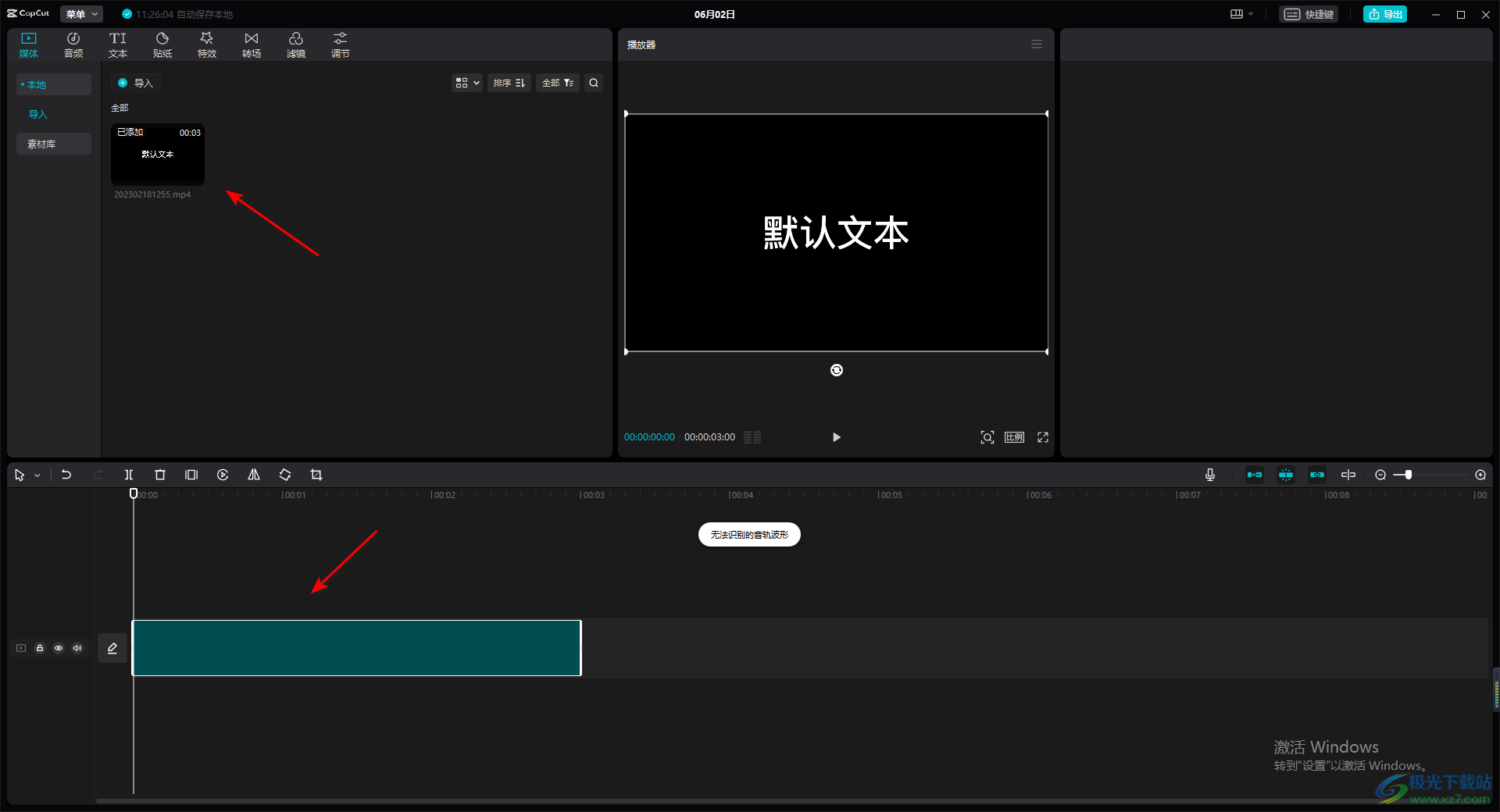
5.想要对视频进行淡入淡出的设置的话,那么我们需要将鼠标定位到右上角的菜单栏中的【音频】选项卡的位置,将该选项卡点击一下打开。
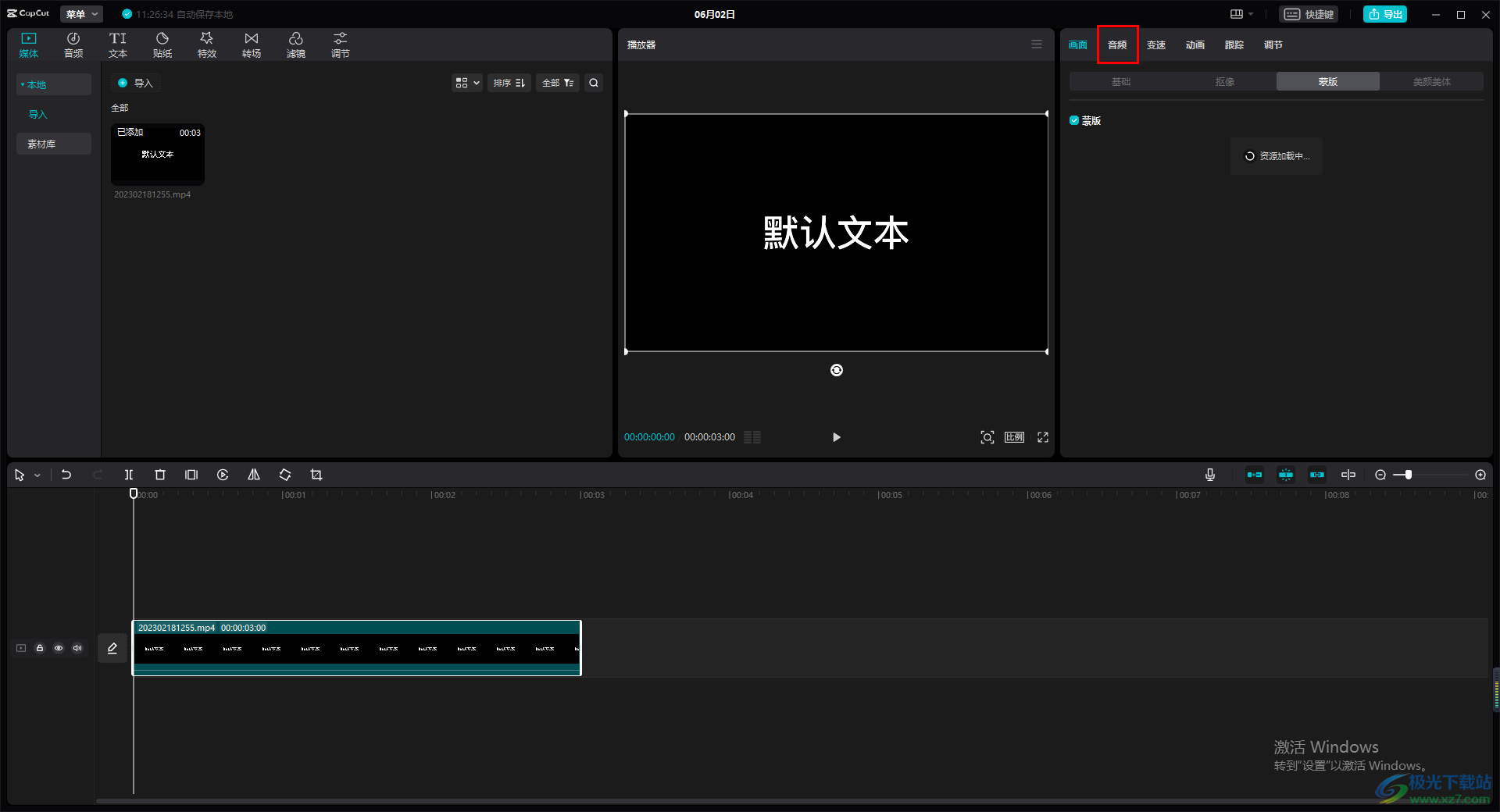
6.这时你可以看到在该选项卡下可以进行音量、淡入淡出进行设置,直接通过鼠标左键拉动相应的滑动按钮进行调节即可,在设置淡入淡出时长的时候,向右移动滑动按钮,那么我们的时长淡入淡出的时长就会久一点。
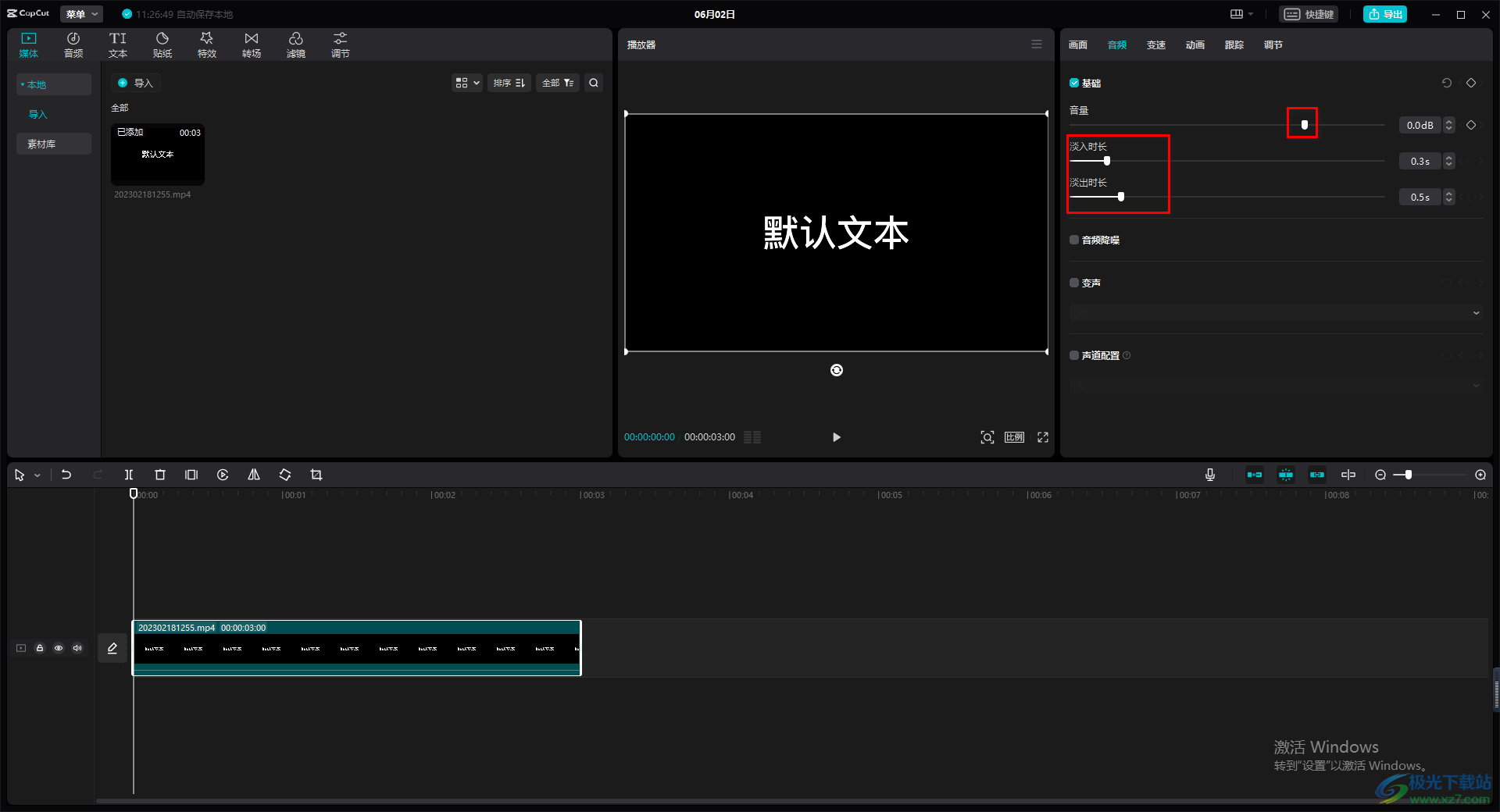
7.此外,你还可以将【音频降噪】这个选项进行勾选,那么我们的视频中出现的一些杂乱的声音就会被屏蔽掉。
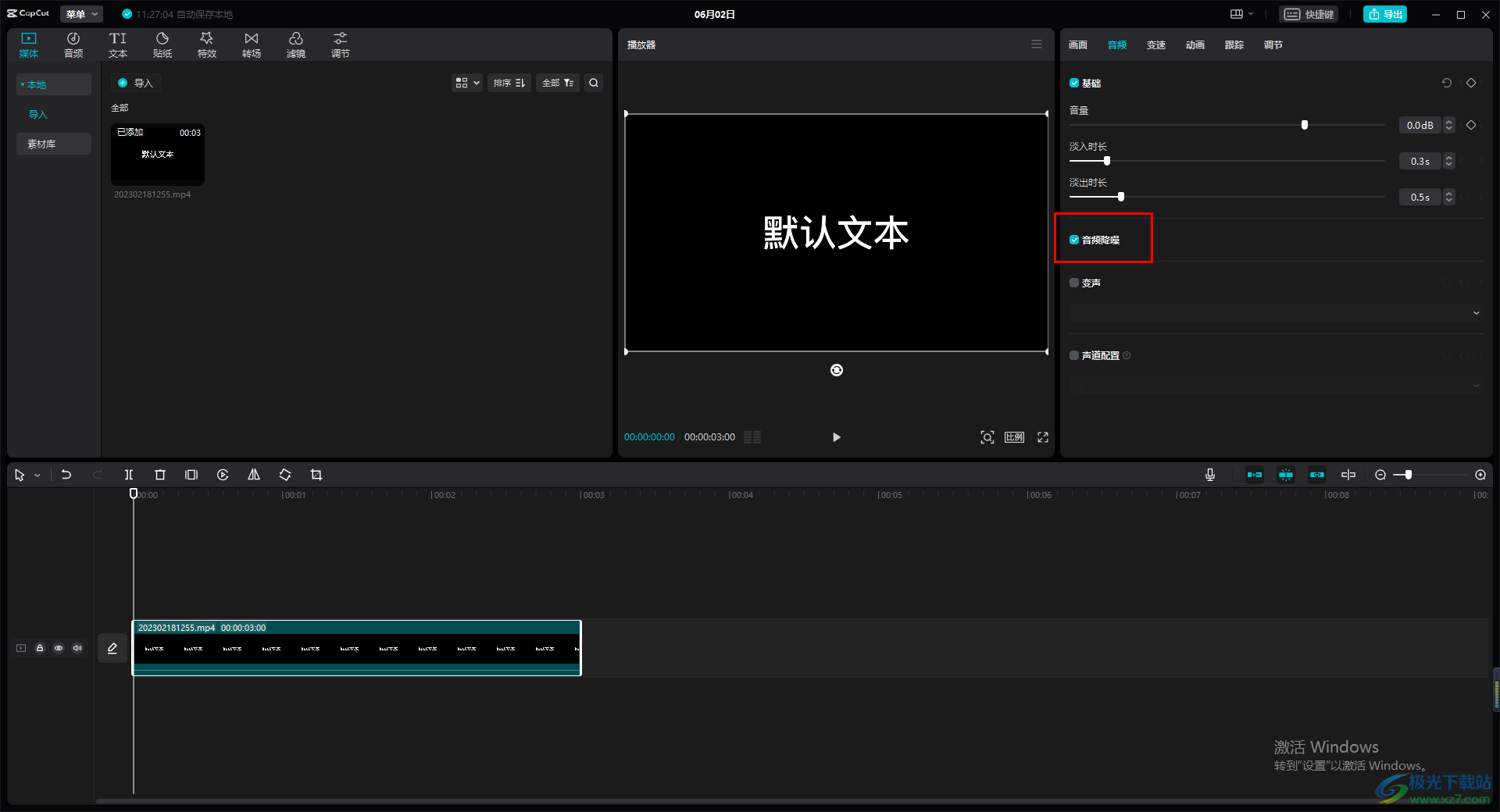
以上就是关于如何使用capcut设置音频淡入淡出效果的具体操作方法,在制作视频的时候,想要让视频中的音频在播放的过程中,在开始和末尾处有一个缓慢开始和退出的一个音频效果,那么我们可以通过上述方法进行设置即可,感兴趣的话可以操作试试。
相关下载
热门阅览
- 1百度网盘分享密码暴力破解方法,怎么破解百度网盘加密链接
- 2keyshot6破解安装步骤-keyshot6破解安装教程
- 3apktool手机版使用教程-apktool使用方法
- 4mac版steam怎么设置中文 steam mac版设置中文教程
- 5抖音推荐怎么设置页面?抖音推荐界面重新设置教程
- 6电脑怎么开启VT 如何开启VT的详细教程!
- 7掌上英雄联盟怎么注销账号?掌上英雄联盟怎么退出登录
- 8rar文件怎么打开?如何打开rar格式文件
- 9掌上wegame怎么查别人战绩?掌上wegame怎么看别人英雄联盟战绩
- 10qq邮箱格式怎么写?qq邮箱格式是什么样的以及注册英文邮箱的方法
- 11怎么安装会声会影x7?会声会影x7安装教程
- 12Word文档中轻松实现两行对齐?word文档两行文字怎么对齐?
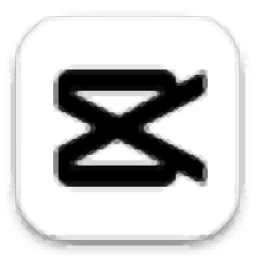
网友评论